如何使用 WooPayments 插件为您的商店实施 WooCommerce 付款
已发表: 2024-07-24每个 WooCommerce 商店都需要一种供客户付款的方式。 您也不会想要任何二流的解决方案。 您添加的任何 WooCommerce 支付功能都需要强大、安全且易于您和您的客户使用。 由于多种原因,WooPayments 插件是一个受欢迎的选择。
这是 WooCommerce 自己的支付解决方案,它提供了一种无缝的方式来管理 WooCommerce 生态系统中的交易。 这是将支付集成到您的网站的一种自然方式,但也有自己独特的方法,可以与竞争对手竞争。
在本文中,我将详细介绍 WooPayments 可以为您的商店提供的服务。 我将介绍 WooCommerce 付款的概念,查看 WooPayments 插件本身,并传递一些以最佳方式使用它的提示和技巧。
了解 WooCommerce 付款和 WooPayments 插件
作为 WordPress 排名第一的电子商务平台,WooCommerce 是将任何网站转变为商店的方式。 核心功能是免费的,并且与它的父平台非常相似,它可以开箱即用。 但是,它并没有涵盖您所需级别的所有基础。 付款是您经常需要延期的事情。
以前的 WooCommerce 支付插件(现在的 WooPayments)填补了一个空白,因为它建立在默认的交易方式之上。 WooPayments 提供您的商店和用户之间的网关,以提供安全、可靠且简化的结账流程。
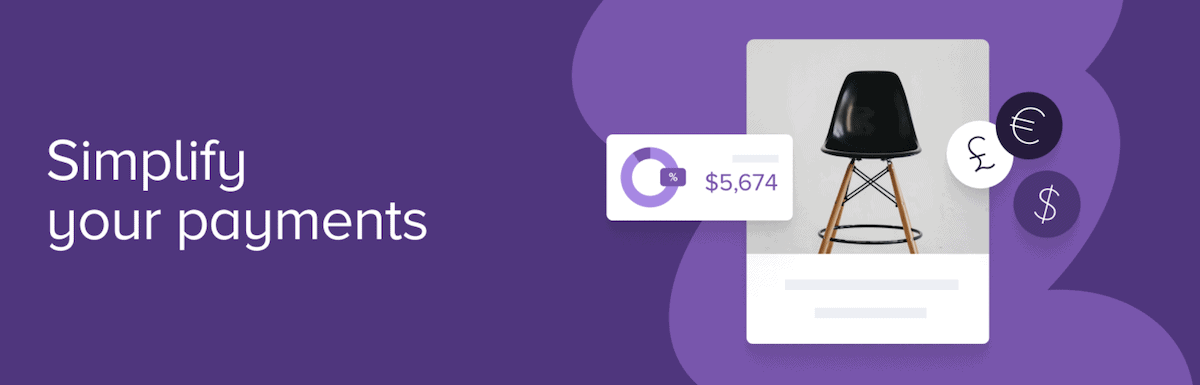
您管理这些付款的选项都符合现代电子商务。 例如,虽然您可以接受典型的信用卡和借记卡,但您还可以选择实施“先买后付”应用程序,例如 Klarna 和 Afterpay。 通过可选的读卡器,您还可以提供“点击支付”处理。

在介绍 WooPayments 的一般优势之前,我想强调一下定价。 这是使用该插件的最大好处之一,所以让我们来看看您的成本。
WooPayments 定价
该插件的核心功能是免费的,您可以从 WordPress 插件目录下载它。 这意味着您无需花费一分钱即可在您的网站上查看选项。 但是,您需要为每笔交易支付少量费用。
这种现收现付 (PAYG) 方法确实有批评者,但对于新进入该领域的商店来说,免费初始设置的诱惑可能值得投资。 根据我的研究,我找不到通过订阅或替代付款选项来选择退出这些费用的方法 - 这令人失望。
使用 WooCommerce 付款(和 WooPayments)的优点和缺点
当然,考虑到大多数商店都需要现场支付处理器,WooPayments 将始终出现在该列表中。 造成这种情况的主要原因有两个:
- WooPayments 是 WooCommerce 唯一的“官方”处理器。 因此,您(理论上)将拥有尽可能最大和最紧密的集成。 此外,您会知道该扩展程序将适用于您当前的 WordPress 设置,无论更新如何。
- 免费的准入门槛对许多企业来说具有强大的吸引力。 每个国家/地区的费用足够小,只要有足够的销售额,您就可以吸收成本。
这是一个好的开始,但还有更多。 我一直很欣赏使用典型 WordPress 界面进行管理的插件,WooPayments 也这样做了。 它有助于可用性和效率,特别是当您可以跟踪和管理与销售和付款活动相关的各个方面时。
我还预计美国和英国以外的人们会欣赏对不同全球货币的广泛支持。 有超过 135 种货币可供选择,这种覆盖范围以及无数的支付选项表明 WooPayments 是灵活且适应性强的。
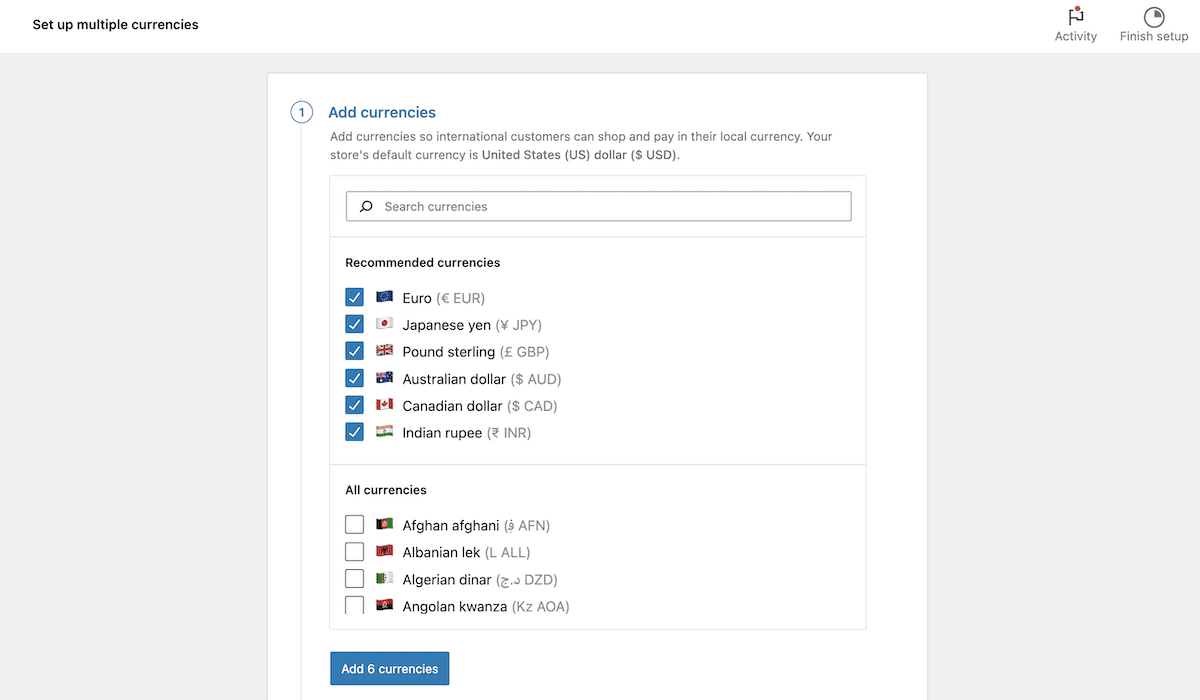
您还可以将 WooPayments 与其他扩展(例如 WooCommerce 订阅)链接起来,以提供这些类型的产品和服务。 事实上,该插件有很多方法可以帮助您提高转化指标和品牌忠诚度。 例如,您可以设置客户奖励计划、自动银行存款付款等。

最后,WooPayments 对安全性做出了重大承诺。 它具有内置的反欺诈措施和欺诈保护规则,您可以根据需要进行自定义。 这是一个令人安心的补充,应该足以让客户点击“立即购买”按钮。
使用 WooPayments 的缺点
没有一个插件能够提供一套完美的特性和功能,而 WooPayment 确实也有一些缺点。 首先,最大的一点:WooPayments 要求您连接到 WordPress.com。 这意味着在本地测试环境中使用该插件很困难(但并非不可能)。 除此之外,如果出现任何问题,可能是您的服务器、WooPayments 或 WordPress.com 造成的。
此外,定制选项并不总是能满足您的需要。 今天我不会重点讨论这个方面,但简而言之,您需要一些编码知识来自定义用户看到的许多元素。
对于一些店主来说,这些现收现付的费用和缺乏替代方案也不会受到欢迎。 根据您选择的货币,费用会有所不同。 不仅如此,根据您的多货币选项和主要银行账户货币,您可能需要支付更多费用。 这将占总交易量的百分之一左右,考虑到大量销售,这可能会增加。
将 WooPayments 与其他 WooCommerce 支付网关进行比较
WooPayments 并不是市场上处理支付的唯一解决方案。 尽管 WooPayments 以 Stripe 为核心,但许多人会转向 Stripe、Square、PayPal 等。 因此,请查看下表,该表将 WooPayments 与该领域的其他领先者进行了比较:
| 特征 | 吴支付 | 条纹 | 正方形 | 贝宝 |
| 一体化 | 与 WooCommerce 和 WordPress 的本机集成 | 使用API与各种平台集成 | 与 Square POS、在线商店和其他系统集成 | 大多数电子商务平台和网站都接受这一点 |
| 支付方式 | 接受主要信用卡和借记卡、数字钱包和先买后付款 (BNPL) 应用程序 | 接受主要信用卡和借记卡、BNPL 应用程序和数字钱包 | 接受 BNPL、主要信用卡和借记卡以及数字钱包 | 接受主要信用卡和借记卡、PayPal 余额 |
| 交易费用(美国) | 每笔成功交易 2.9% + 0.30 美元 | 每笔成功交易 2.9% + 0.30 美元 | 每笔成功交易 2.9% + 0.30 美元 | 每笔成功交易 3.49% + 0.49 美元。 |
| 安全 | 安全支付处理、反欺诈措施 | 经过 PCI 认证,符合 NIST 网络安全框架、多因素身份验证 | PCI 合规性、争议协助、欺诈保护、账户安全 | 安全支付处理、欺诈警报、多因素身份验证 |
| 全球供应 | 在超过 135 个国家/地区提供 | 46 个国家/地区有售 | 仅在八个国家/地区提供 | 在 200 多个国家/地区销售 |
| 附加功能 | WooCommerce 仪表板内简化的支付管理 | 广泛的开发工具和可定制的功能 | POS系统集成、库存管理 | 买家和卖家保护、定期付款、信用服务 |
| 使用方便 | 与 WooCommerce 生态系统无缝集成 | 需要一些技术专业知识来进行设置和定制 | 通过用户友好的界面轻松设置 | 轻松设置并与各种平台集成 |
有趣的是,考虑到底层功能,WooPayments 的范围比 Stripe 更广泛。 我个人喜欢 Stripe,因此考虑到集成,我很容易专门为 WooCommerce 推荐 WooPayments。

如何使用 WooPayments 将 WooCommerce 付款与您的 WordPress 网站集成
我的经验是,使用 WooPayments 轻而易举。 与任何其他 WordPress 插件一样,您需要首先以典型方式安装并激活它。 从那里开始,您还有另一轮准备工作需要完成。 让我们从那里开始进入这个过程。
1. 将插件与 WordPress 连接并输入您的公司详细信息
WooCommerce 喜欢它的设置和入门向导。 WooPayments 也使用一个,您可以从 WordPress 中的“付款”屏幕访问它。
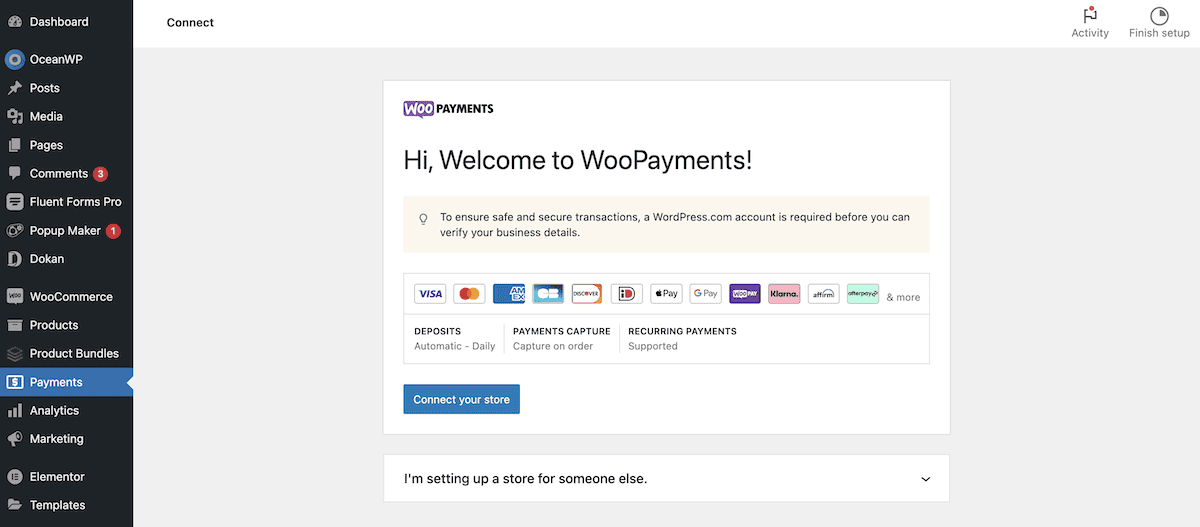
要运行它,请单击“连接您的商店”按钮,然后输入您的电子邮件地址并点击“继续” 。
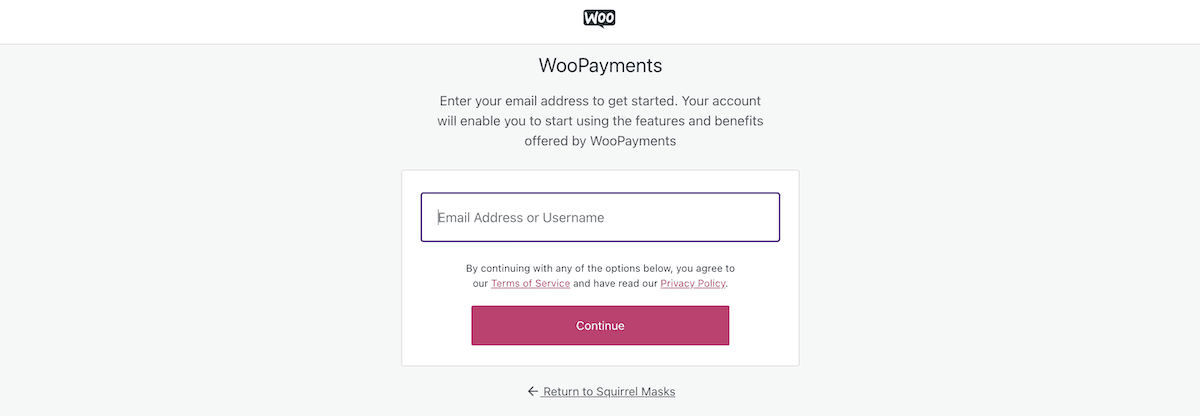
请注意,如果您不在网站上使用 Jetpack 插件,您可能还需要在此处登录 WordPress.com 才能批准连接:
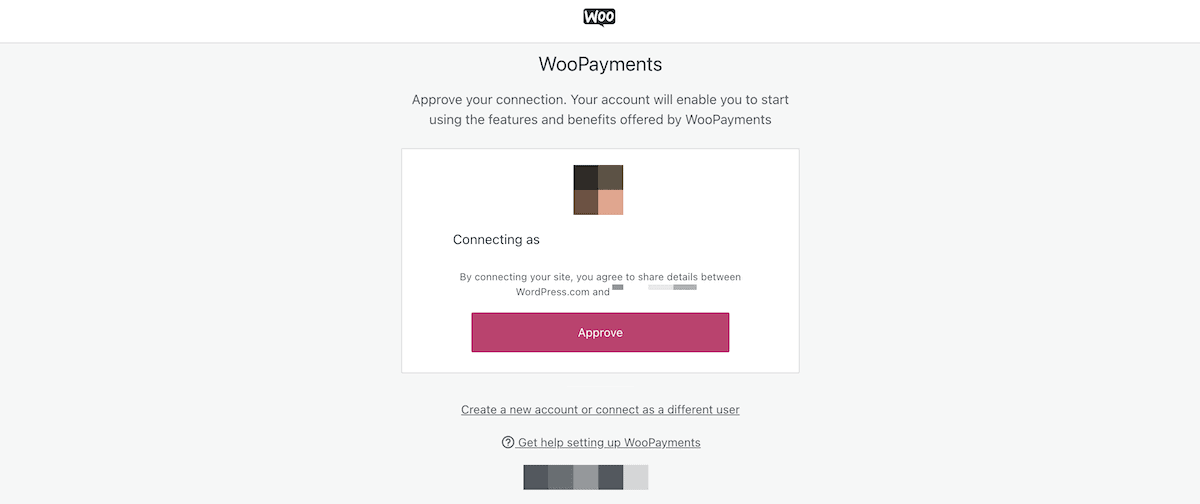
此时,您需要开始填写字段。 第一组与您的法人实体和产品相关。 你卖:
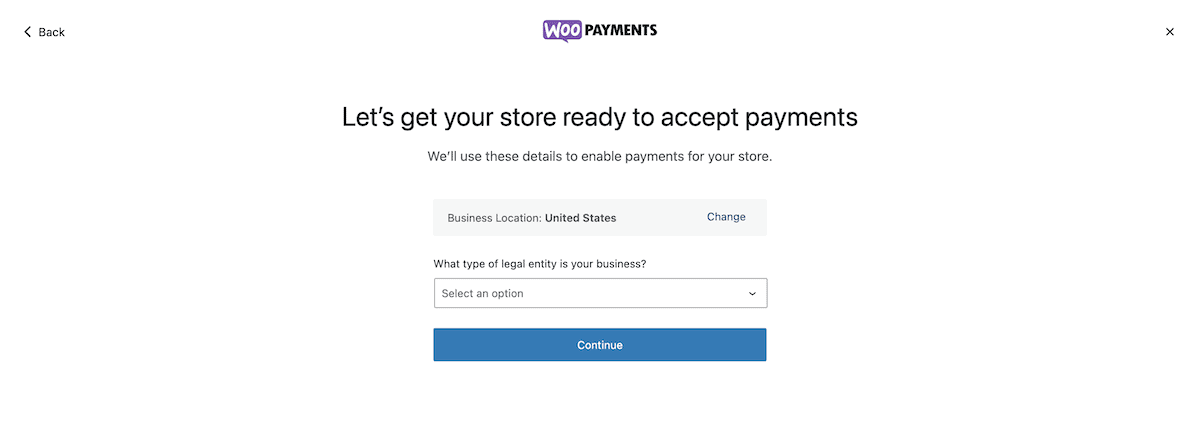
接下来,选择您的预计年收入和开设商店的时间表:
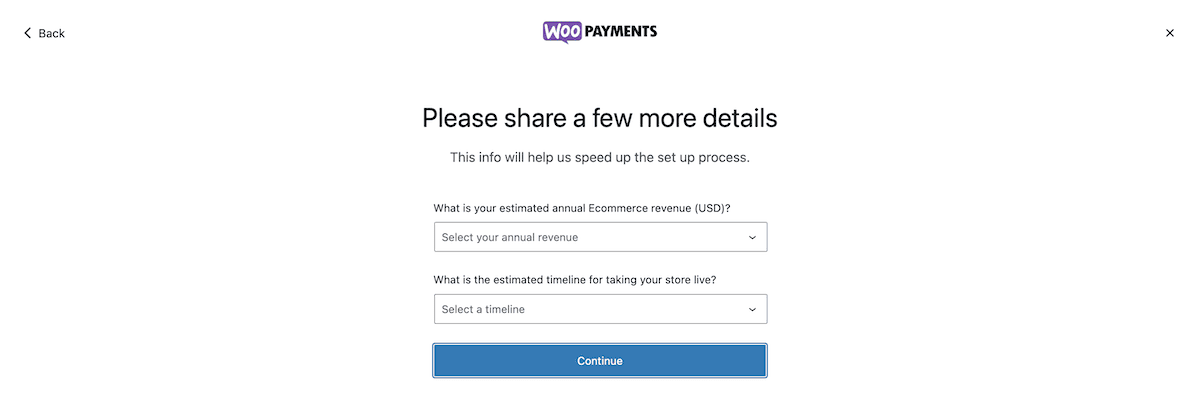
单击此处的“继续”后,WooPayments 会将您重定向到 Stripe 网站以继续设置。
2. 注册 Stripe
WooCommerce 与 Stripe 合作开发 WooPayments。 因此,WooPayments 会将您重定向到 Stripe 网站以完成设置。 如果您居住在美国,则需要透露您的税号和社会安全号码等详细信息;如果您不在该司法管辖区,则需要透露同等信息。 您会在这里找到一些需要填写和完成的潜在表格:
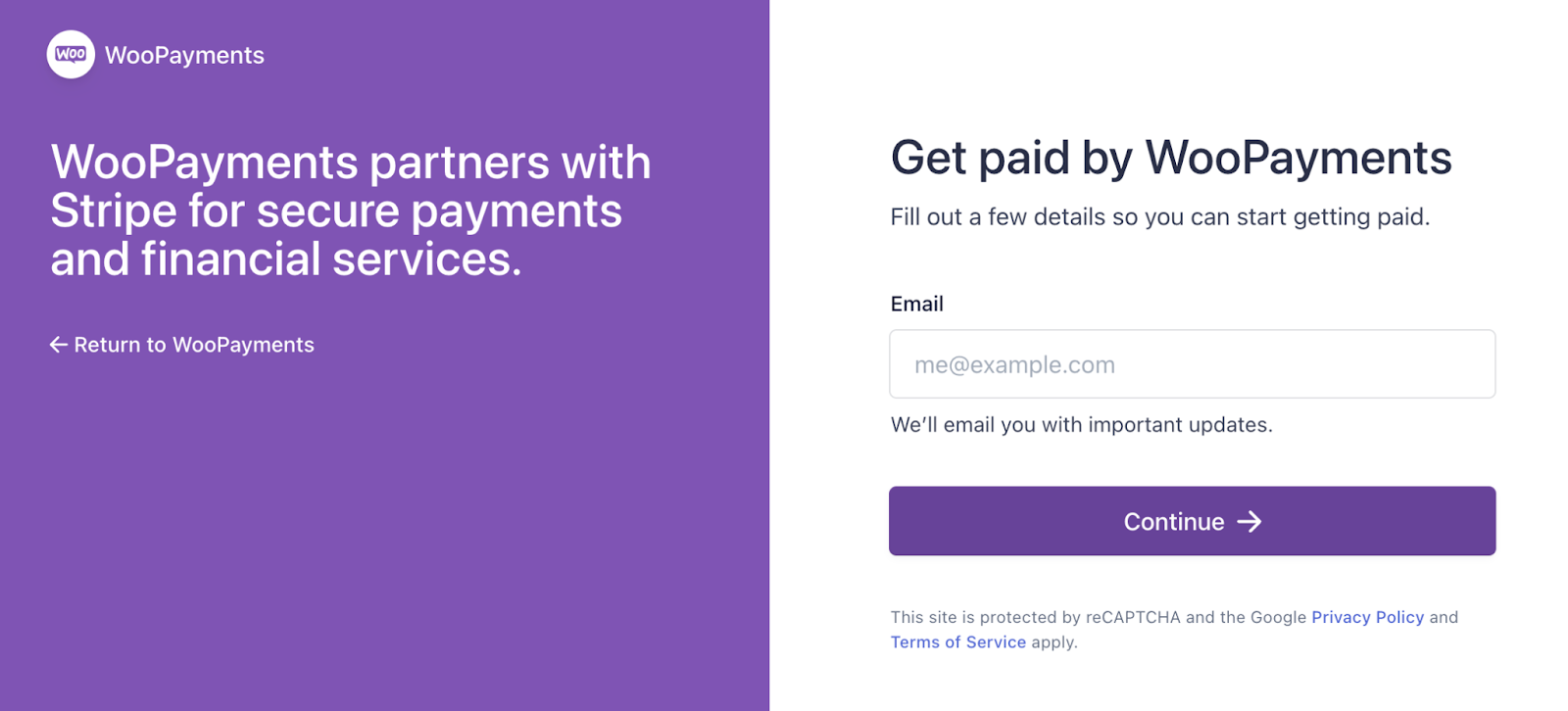
您首先需要在两个屏幕上填写您的个人详细信息:
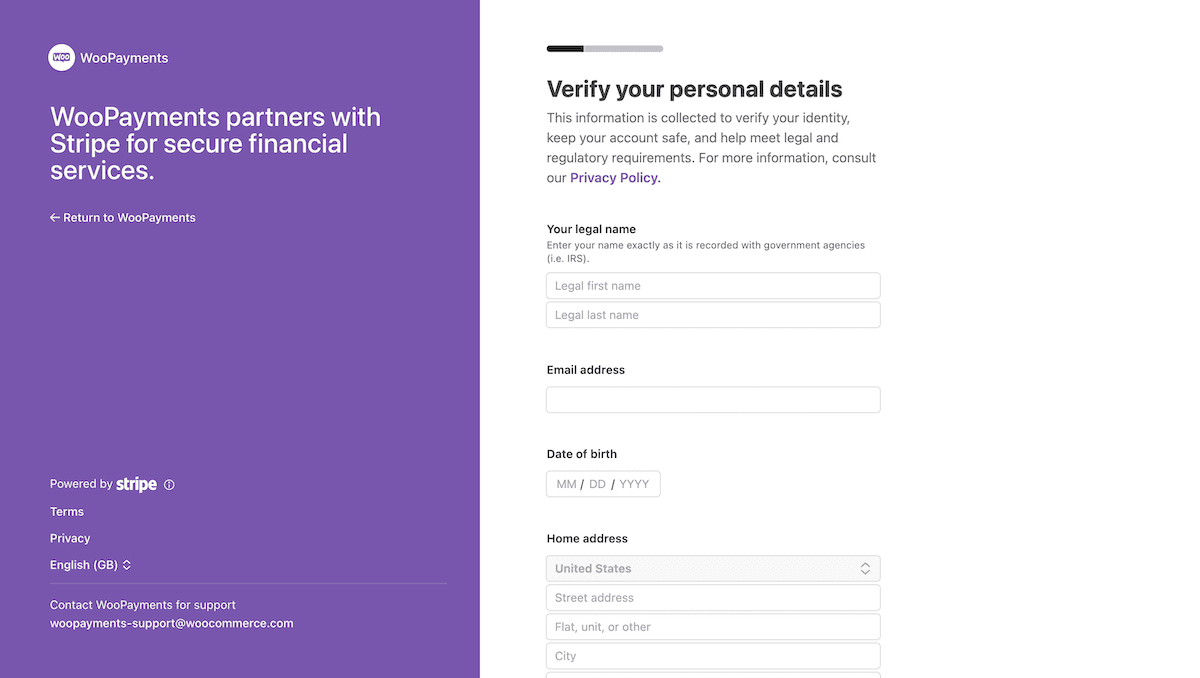
然后,将商业银行卡链接到您的 Stripe 账户。 这里有一个受欢迎的银行列表,如果您的银行没有出现,也可以手动选择:
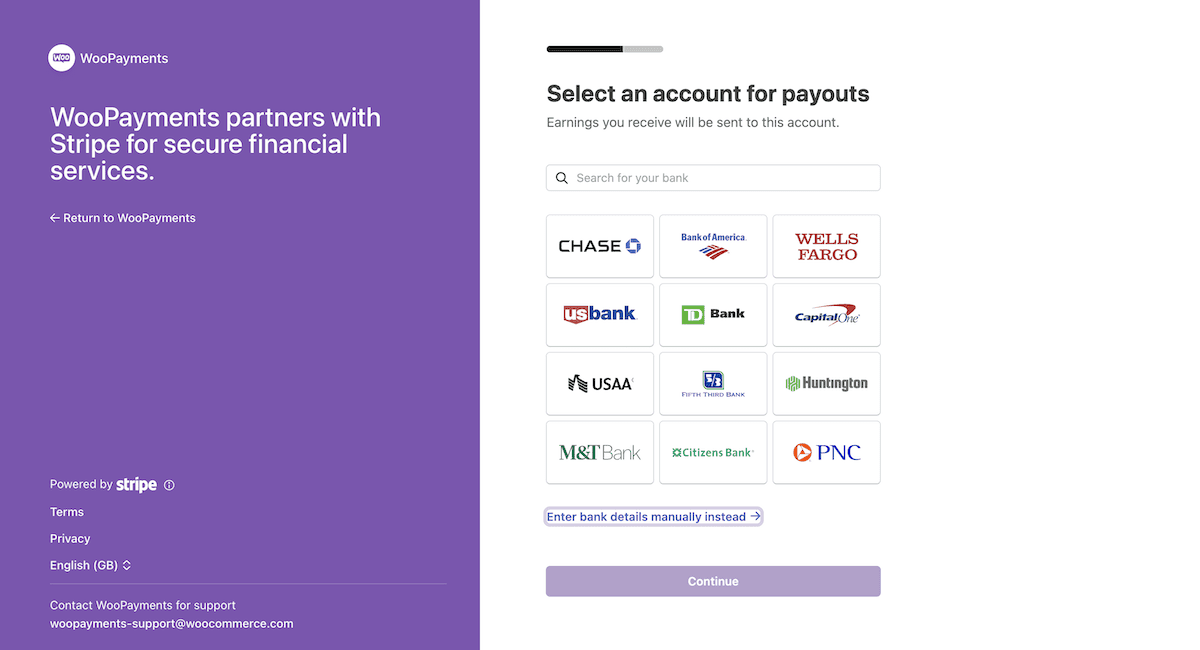
您在此处需要的信息将是您为其他服务提供的典型路由号码(或您所在国家/地区的等效路由号码)。 整个过程不会超过几分钟,完成后,Stripe 会将您重定向到 WordPress。
3. 进行测试付款并完成设置
在 WordPress 中,您应该在仪表板上看到一条确认消息:
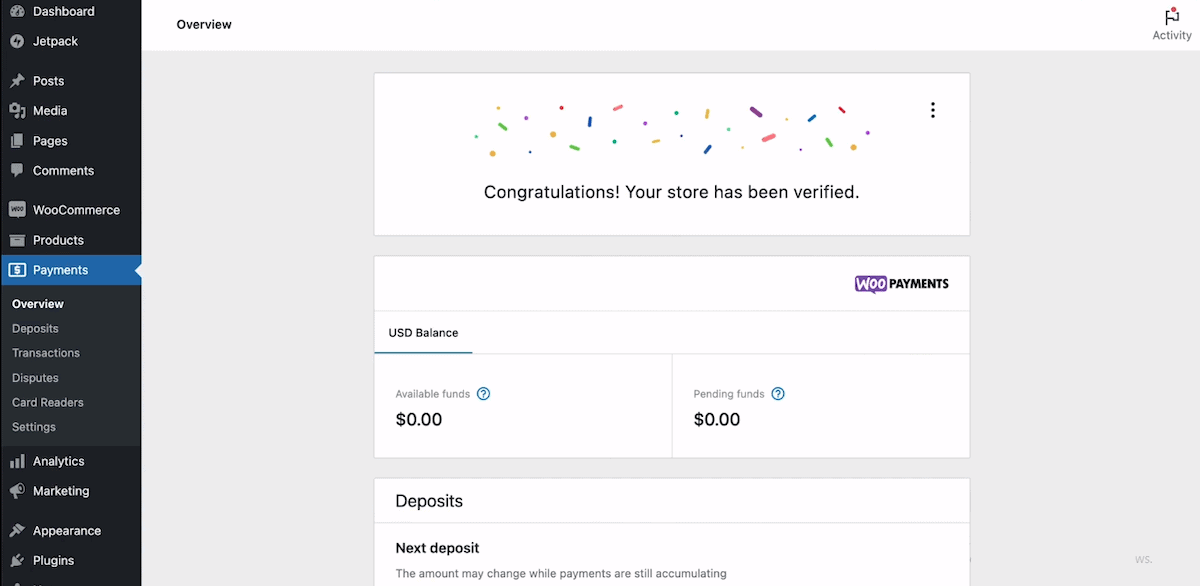
您终于可以开始使用 WooPayments。 主要设置位于WooCommerce > 设置 > 付款屏幕上:
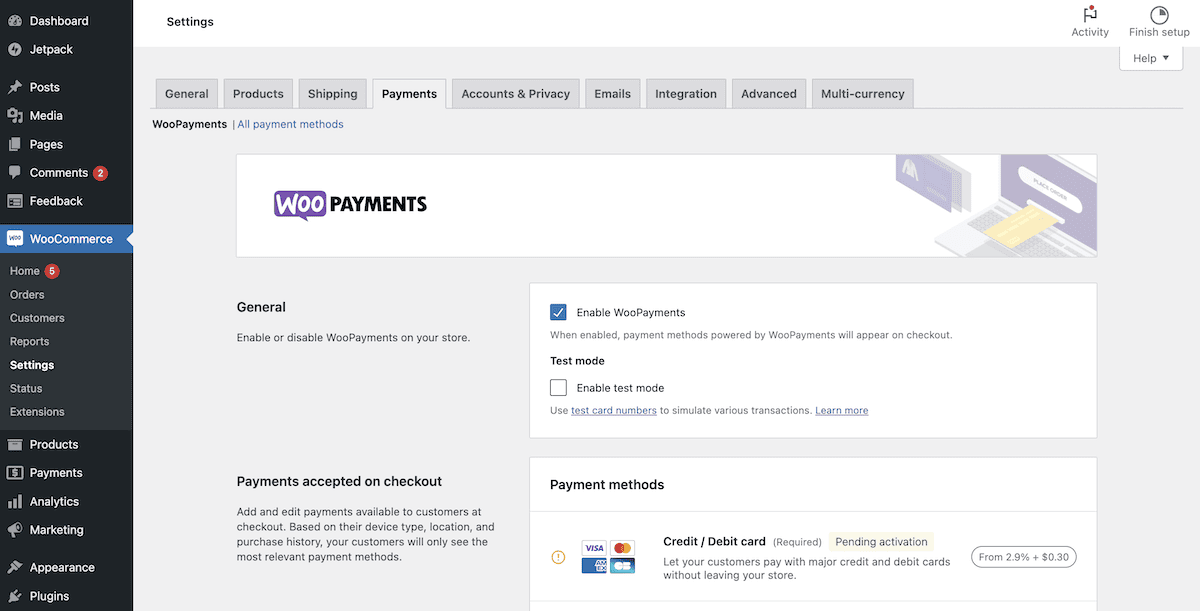
首先,我建议您启用测试模式,因为这可以让您在不发生任何交易的情况下使用 WooPayments。 这里还有一些其他重要的选项需要调整:
- 您可以从可用的选项中随意设置您想要的任何其他付款选项。
- 通过交易设置,您可以调整银行对账单上显示的措辞,并为任何待处理的付款设置授权。 这使您可以捕获未来 7 天内的费用。
- 虽然每个商店都会使用基本欺诈防护作为标准,但您还可以进行一些高级自定义以提高安全性。
WooPayments 的官方入门指南包含更多使用该插件的方法。 不过,此时,设置已完成,您可以开始接受 WooCommerce 付款,无需任何进一步的工作。
在 WooCommerce 商店实施 WooPayments 后的后续步骤
一旦你可以接受付款,然后呢? 您还可以采取更多措施来改进和优化用户体验 (UX)。 我的建议是在实施新的付款处理之前重新评估您的 WooCommerce 销售渠道。
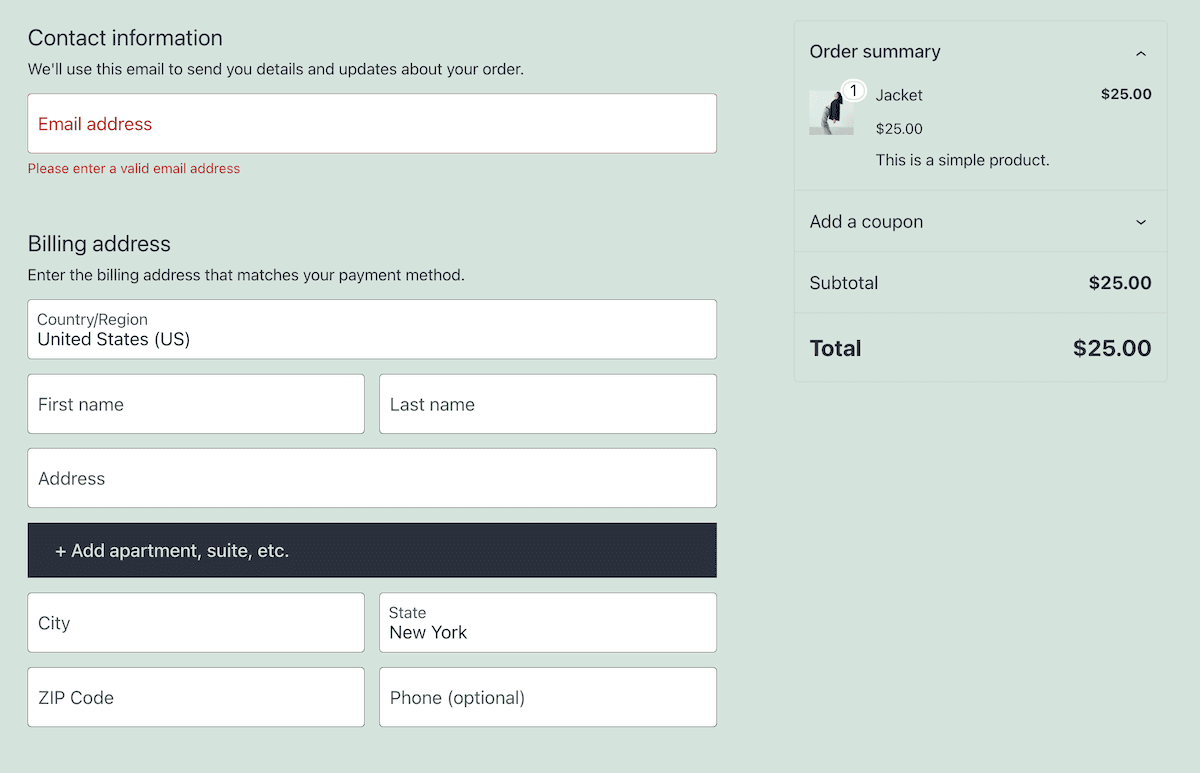
简而言之,不要让新方法比旧方法更糟糕! 至少,WooPayments 应该为您提供与以前相同的体验。 理想的是提供一个更好的。 您在此处采取的步骤将确保情况确实如此。
例如,您可能 WooPayments 不提供太多对购买征税的功能。 WooCommerce 团队确实提供了有关管理和报告销售税的广泛指南,但这对于繁忙的商店来说并不理想。 我们的 WooCommerce 税收和合规性指南应该为您提供改进这部分结帐的工具。
产品变体可能是您商店的一部分,并且对每个变体收取不同的价格是一种常见的销售技巧。 WooCommerce 属性样本插件可以使此过程变得更简单:
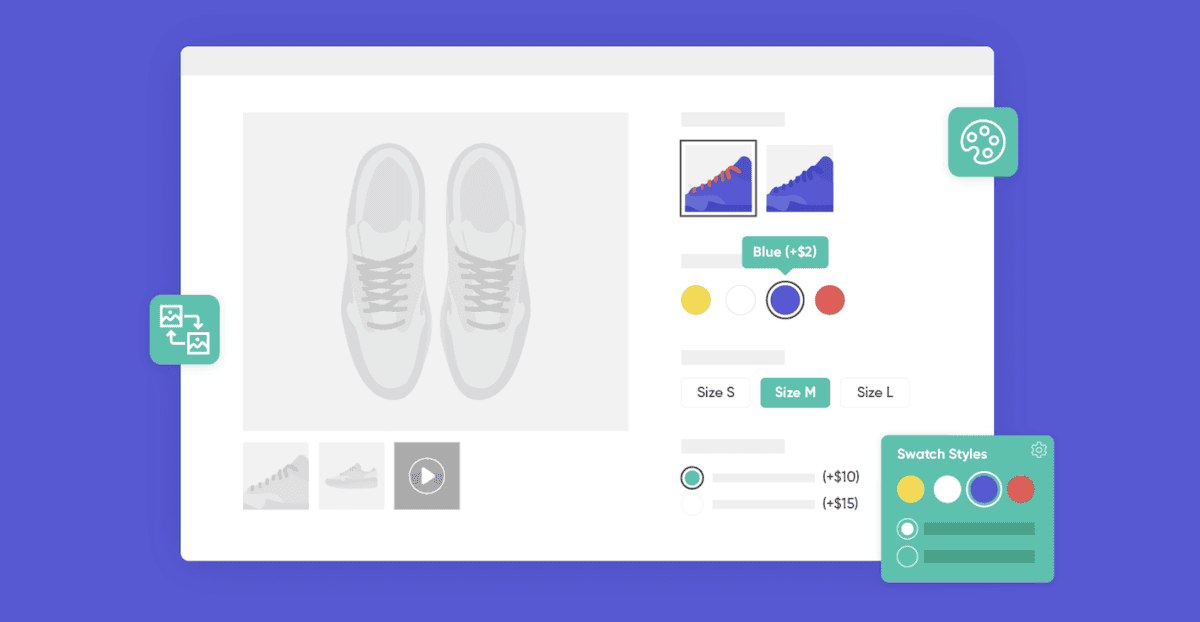
您还可以选择为您的商店建立更好的收据和发票系统。 当然,这取决于您提供的产品和服务。 有各种插件可以帮助您创建可打印的发票和送货单、装箱单、PDF 等。 事实上,如果您已经使用该插件,Jetpack CRM 可以为您填补这一空白。
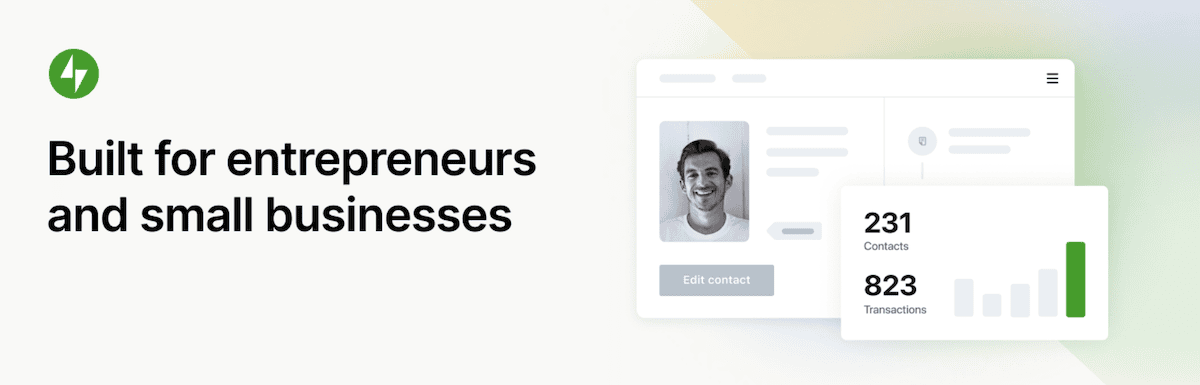
顾名思义,它提供了无数的功能,因此它不仅仅是创建发票的一种方式。 然而,该功能是一流的,因此如果您的商店也要求您管理客户关系,那么它是一个领先的解决方案。
使用 WooPayments 插件使 WooCommerce 付款变得简单
除非您是少数接受货到付款或支票付款的电子商务网站,否则您需要在您的网站上启用并可用的 WooCommerce 付款。 有很多选项可供选择,但只有 WooPayments 可以拥有官方批准印章。
有一些设置难点,例如需要激活 WordPress.com 和不灵活的定价。 然而,积极因素多于消极因素。 它使用 Stripe 处理交易,具有近乎完美的集成,并为您提供为商店启用付款所需的选项。
您认为 WooPayments 是为您的商店实施 WooCommerce 付款的唯一选择吗? 我很乐意在下面的评论部分与您讨论!
